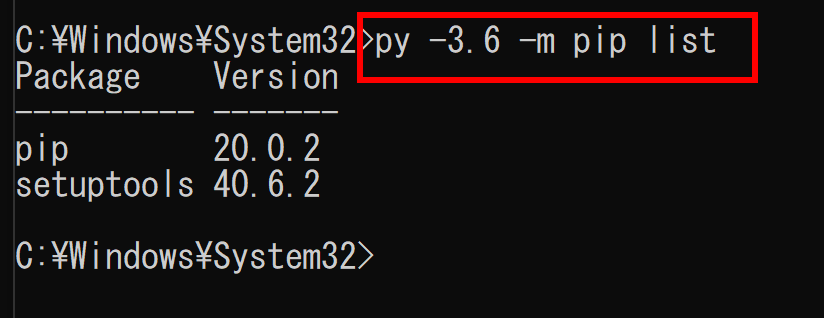Python 3.6.8(旧バージョン)のインストール(Windows 上)
Windows での Python 3.6.8 のインストール,インストール後の設定,Python の各種パッケージのインストール,性能確認の手順をスクリーンショット等で説明する.
【目次】
【関連する外部ページ】 https://docs.python.org/ja/3/using/windows.html
● 実演ビデオ(YouTube)「Python 3.6 のインストール(Windows 上)」
Windows 用の Python のダウンロードとインストール
【Python のインストールでの注意点】
- Python 64-bit 版を使用してください.
- Python をシステム領域にインストールすることを推奨する.
Windowsでは,Python をユーザ領域(既定の設定)またはシステム領域にインストールできる. しかし,ユーザー名に日本語が含まれている場合,Python をユーザ領域にインストールすると問題が発生する可能性がある.システム領域にインストールすることで,ファイルパスに日本語が含まれることを避けることができ,問題を防ぐことができる.
- TensorFlow 2.10.1 の利用
TensorFlow 2.10.1 は次のPythonのバージョンと互換性がある: Python 3.10, Python 3.9, Python 3.8, Python 3.7
この互換性情報は,https://pypi.org/project/tensorflow/2.10/#files で確認できる. 注意点として, TensorFlow 2.10.1 は, Python 3.6以前のバージョン,Python 3.11以降のバージョンではサポートされていない(2024/7時点). 最新の互換性情報は変更される可能性があるため,https://pypi.org/project/tensorflow/2.10/#files などの公式ドキュメントで再確認すること.
- Python のダウンロード用 Web ページを開く
- ダウンロードしたいので,「Downloads」をクリック
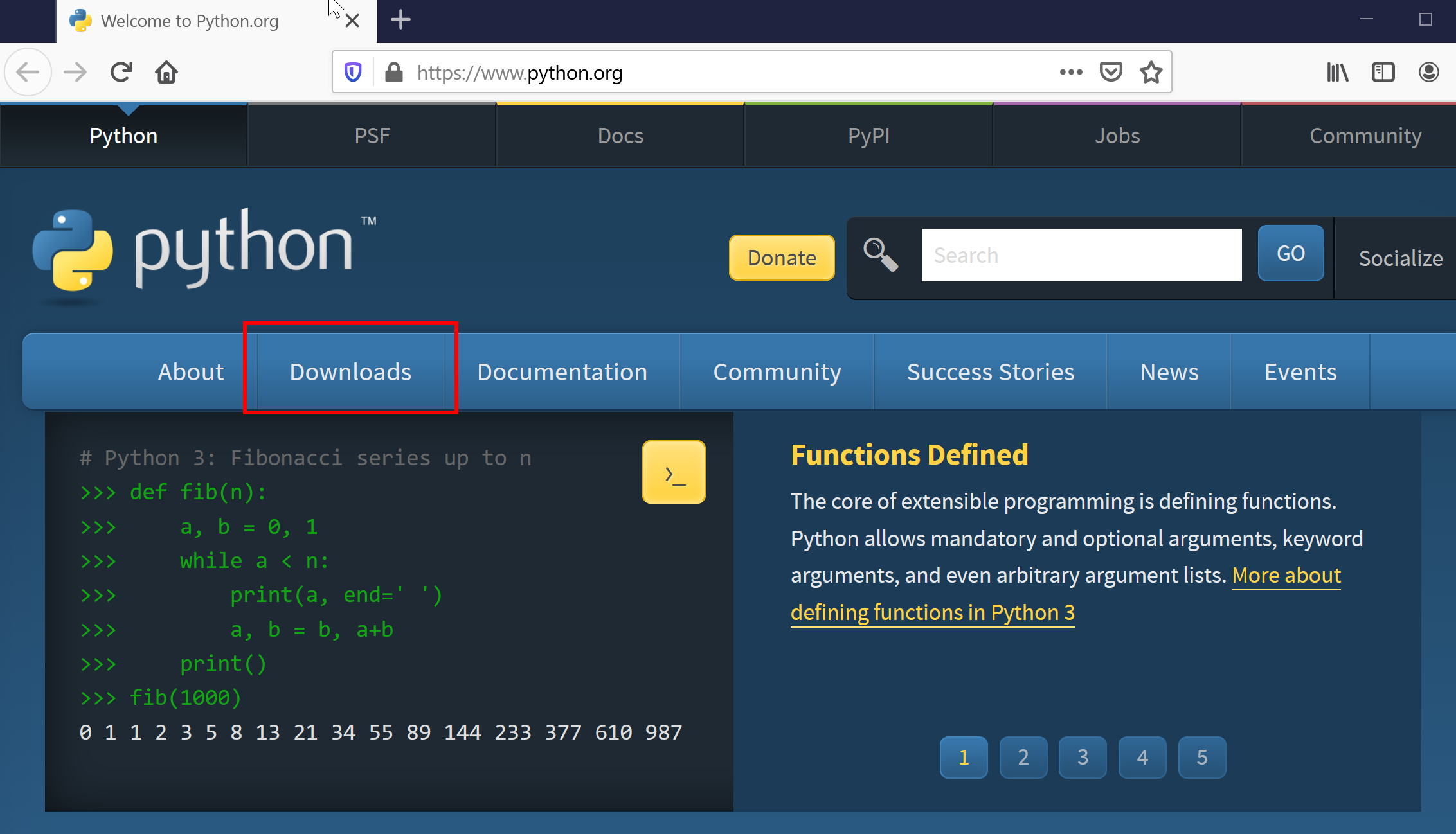
- Python 3.6 を選ぶ
Python 3.6.8 を選ぶ.
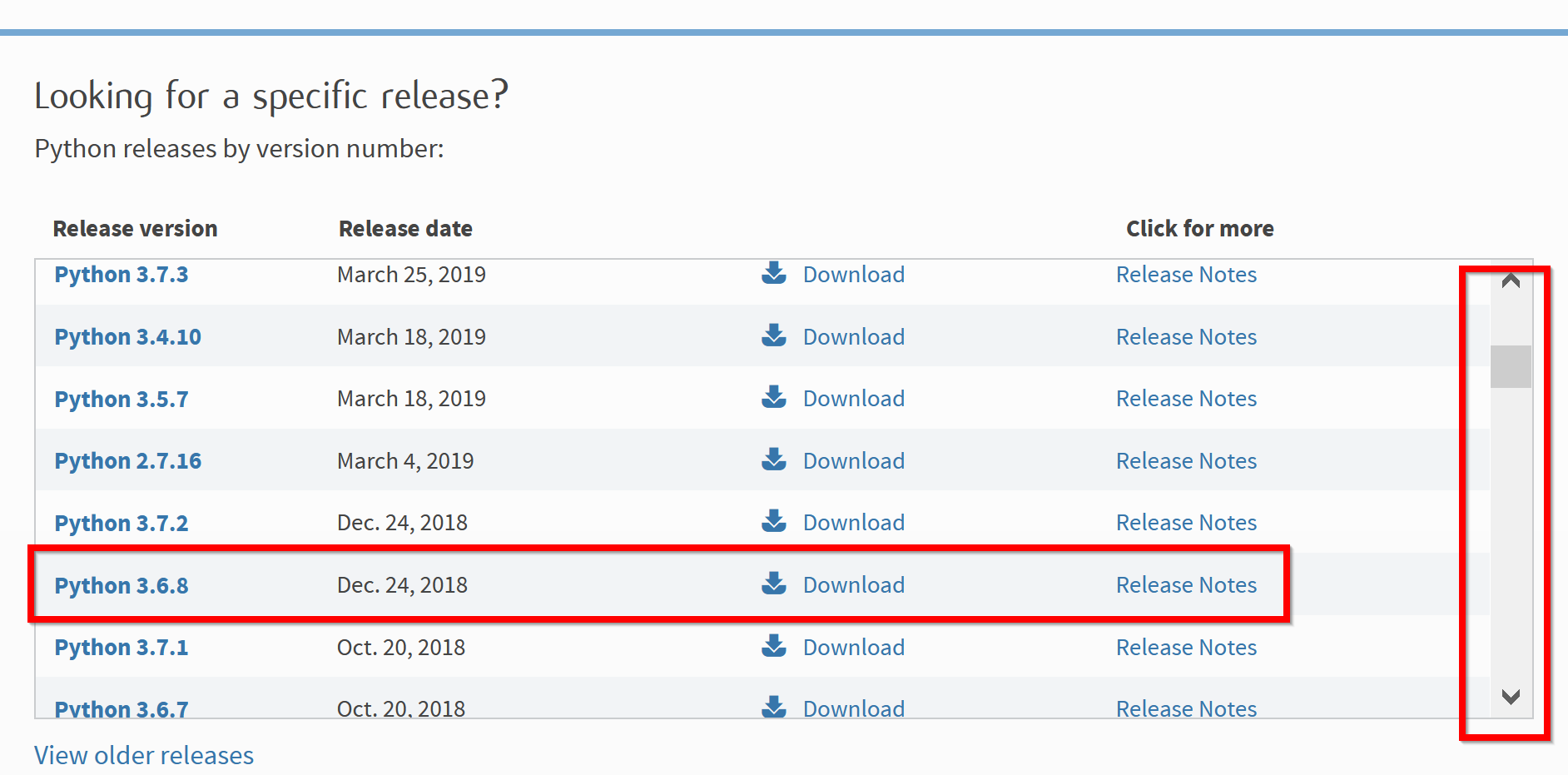
- 画面が切り替わる。ファイルの種類を選ぶ。
Windows の 64ビット版のインストーラをダウンロードしたいので、「x86_64-executable-installer」を選ぶ
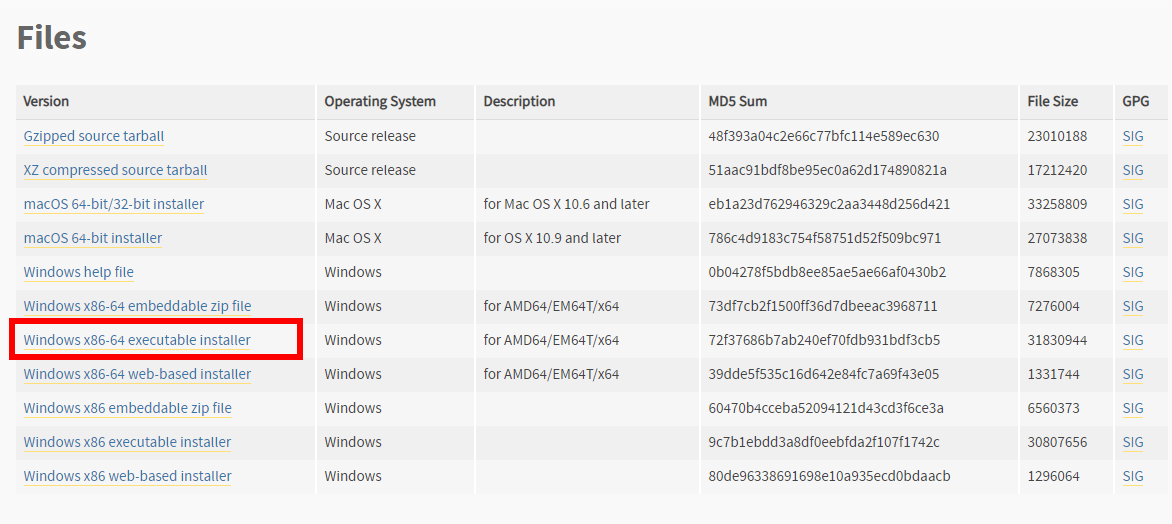
- ダウンロードが始まる

- いまダウンロードした .exe ファイルを右クリック,
右クリックメニューで「管理者として実行」を選ぶ.
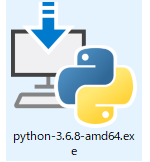
-
Python ランチャーをインストールするために,「Install launcher for all users (recommended)」をチェック.
* すでに Python ランチャーをインストール済みのときは, 「Install launcher for all users (recommended)」がチェックできないようになっている場合がある.そのときは,チェックせずに進む.
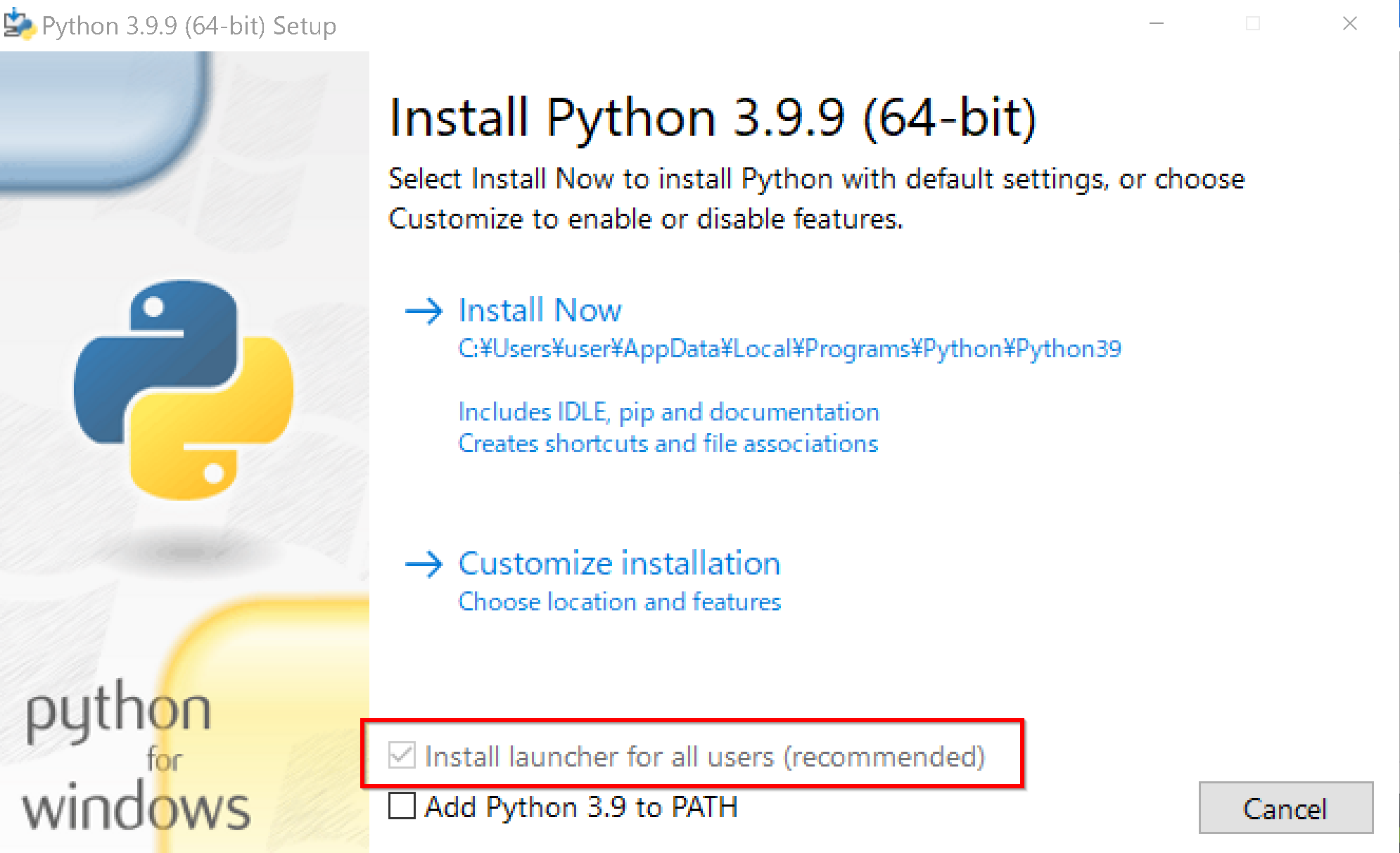
- 「Add Python 3.6 to PATH」をチェック.
- 「Customize Installation」をクリック
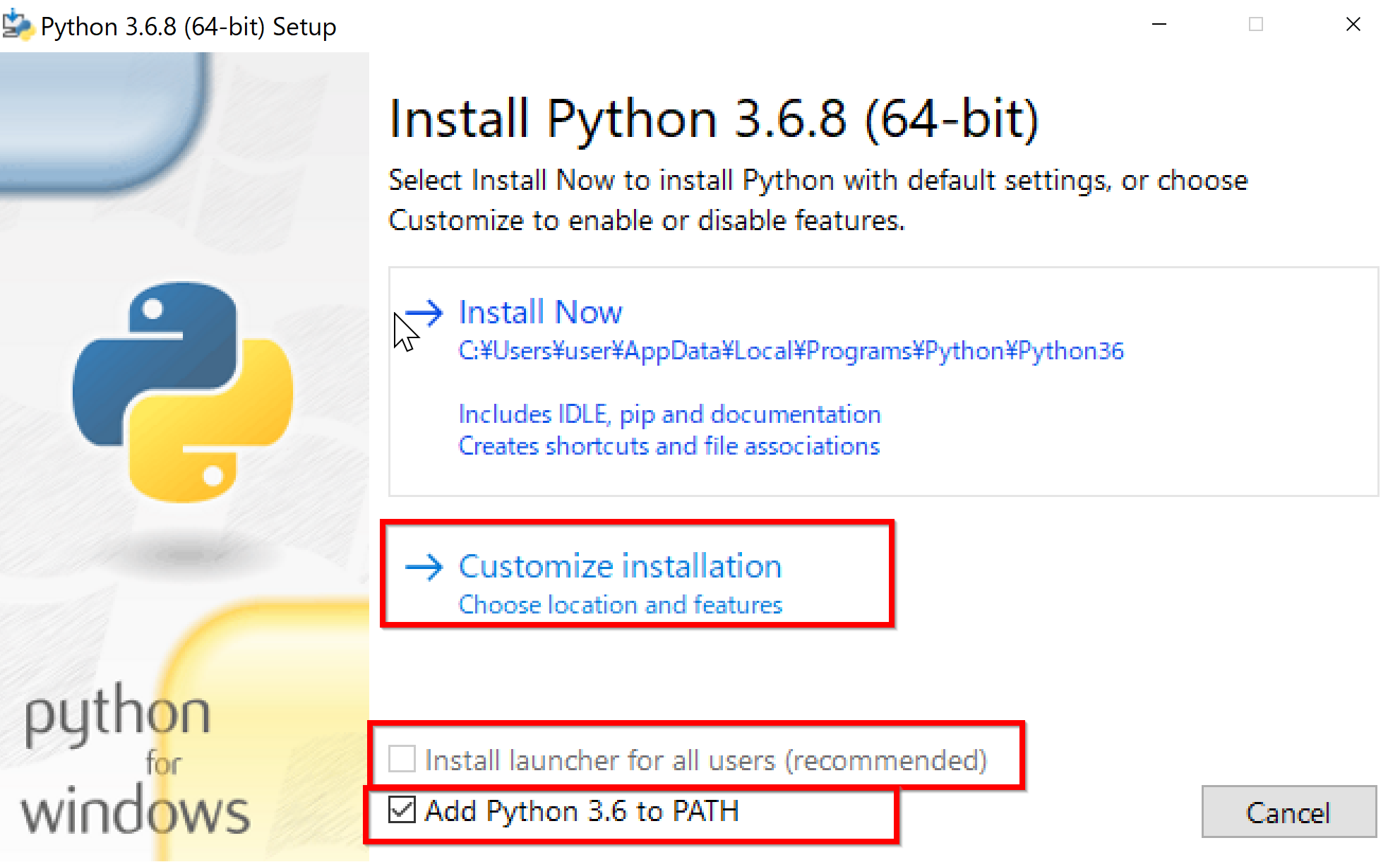
- オプションの機能 (Optional Features)は,既定(デフォルト)のままでよい.
「Next」をクリック
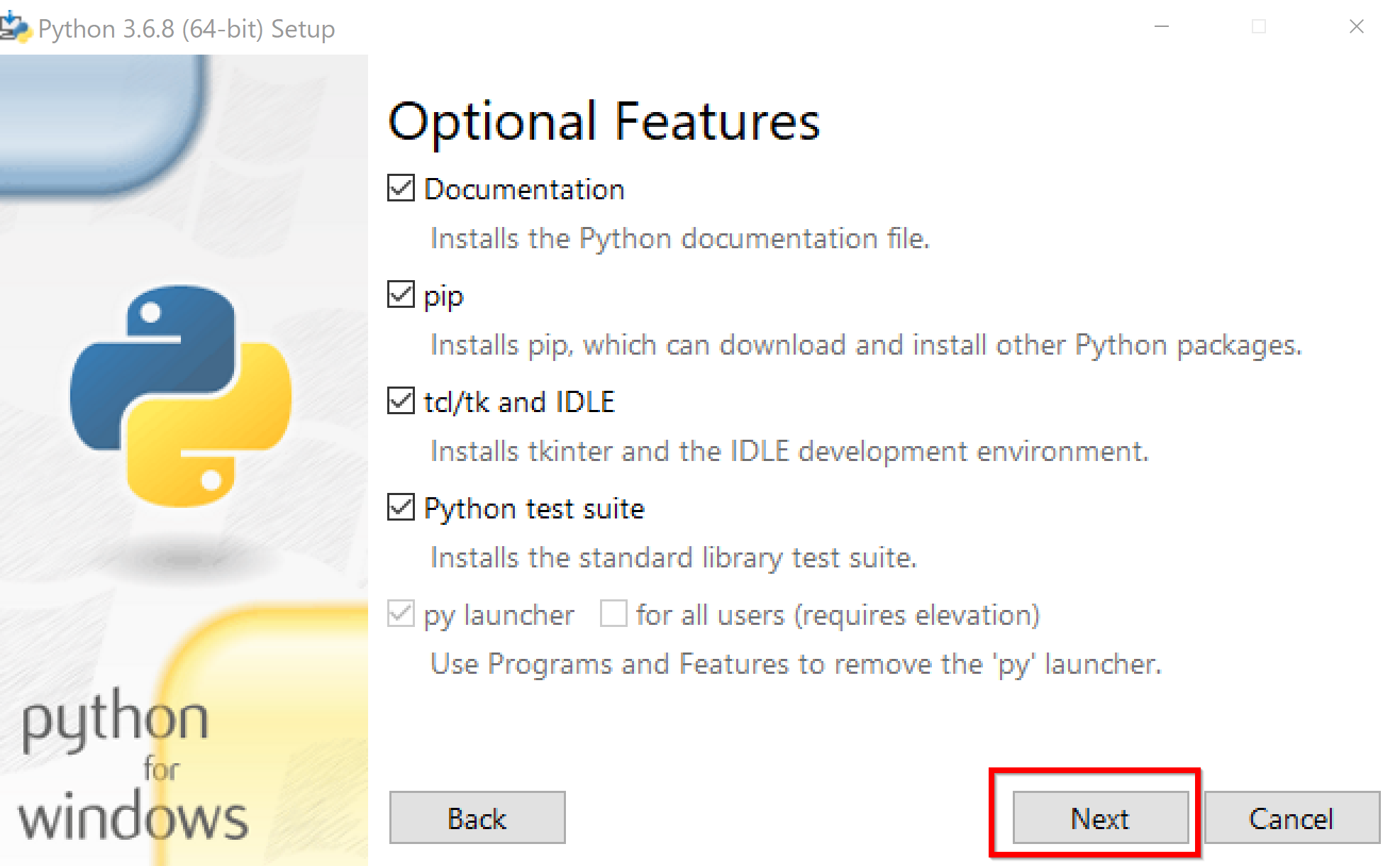
- 「Install for all users」を選んでおいたほうが,複数人で使えて便利という考え方もある.
そして,Python のインストールディレクトリは,「C:\Program Files\Python36」のように自動設定されることを確認.
「Install」をクリック
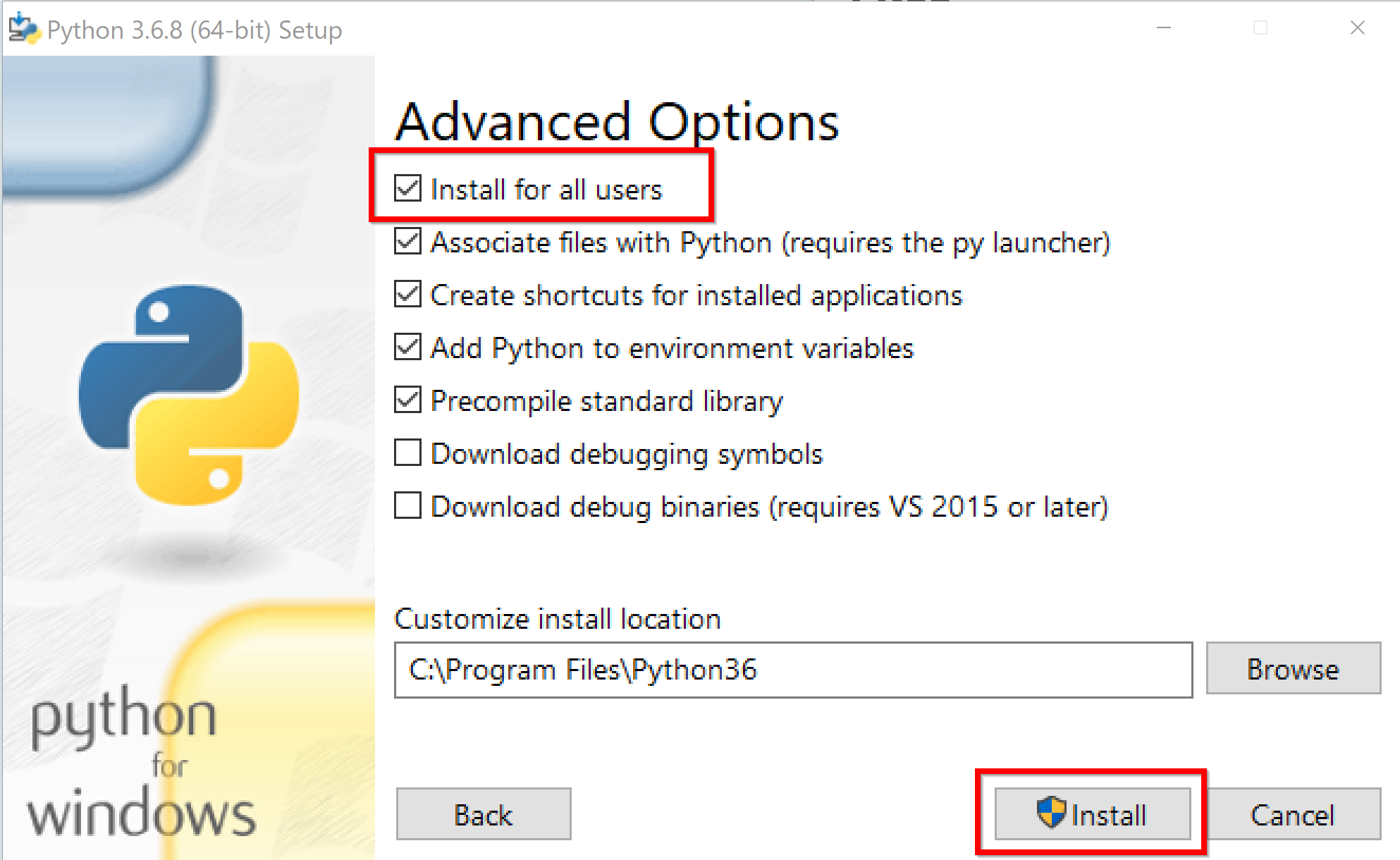
- インストールが始まる
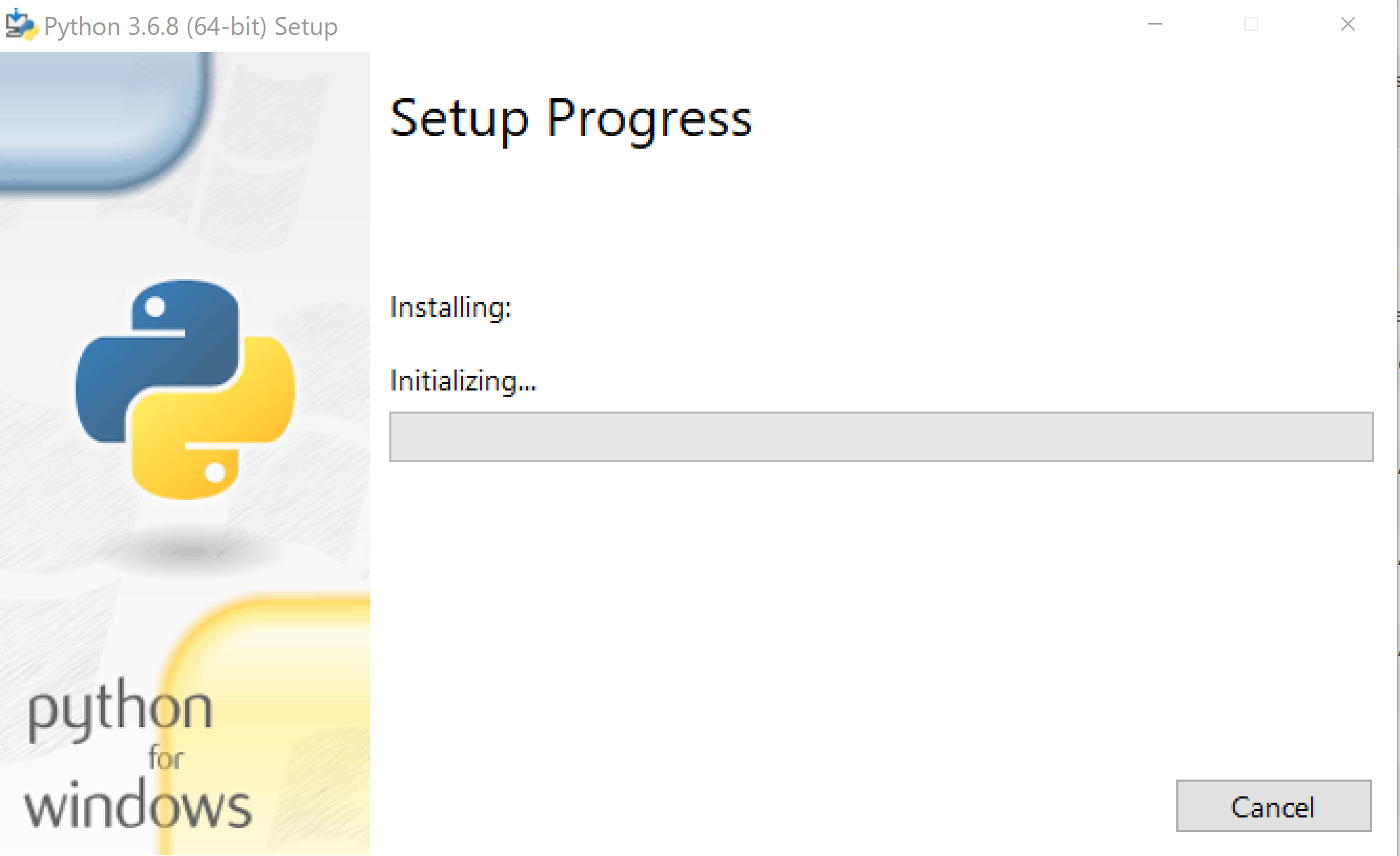
- 「Disable path length limit」が表示されたときは、クリックして、パス長の制限を解除する
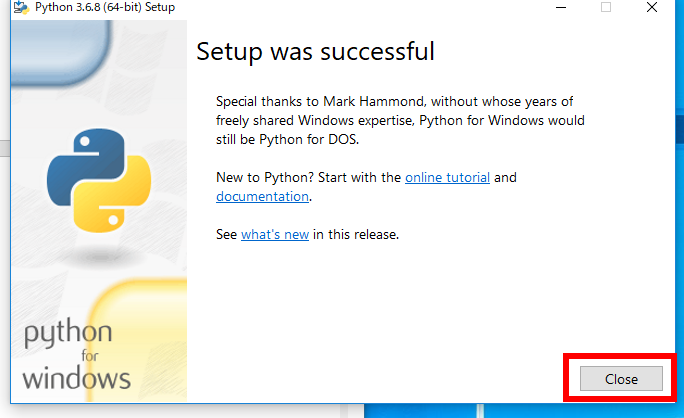
- インストールが終了したら,「Close」をクリック
Python に関しての情報取得
- インストールのあと,Windows のスタートメニューに「Python 3.8」が増えていることを確認.
- Windows のユーザ環境変数PATHの
先頭部分を確認
さきほど、「Add Python ... to PATH」をチェックしたので、 Python についての設定が自動で行われたことを確認する

複数の版の Python をインストールしているときは,普段使いたいものが上になっていることを確認,なっていなければ調整すること.
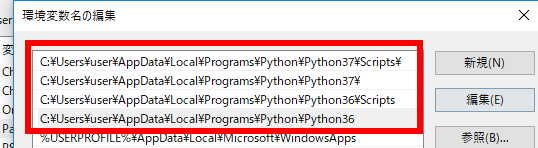
- システムの環境変数 Path の確認のため,新しくコマンドプロンプトを開き,次のコマンドを実行する.
py とpip にパスが通っていることの確認である.
where py where pipwhere py では「C:\Windows\py.exe」 が表示され, where pip では「C:\Program Files\Python36\Scripts\pip.exe」 が表示されることを確認. (「36」のところは使用する Python のバージョンに読み替えること).
- インストールされている python のバージョンの確認
「3.6-64」のような行が表示されるので,インストールされている python のバージョンが確認できる.
py -0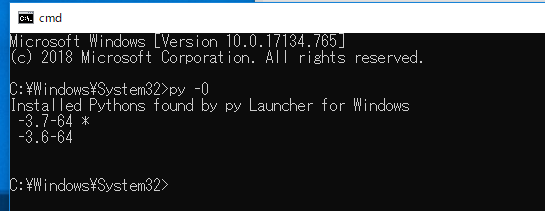
- Python 3.6 が起動できることの確認
Python の py コマンドを使う.確認したら exit() で終了
py -3.6 exit()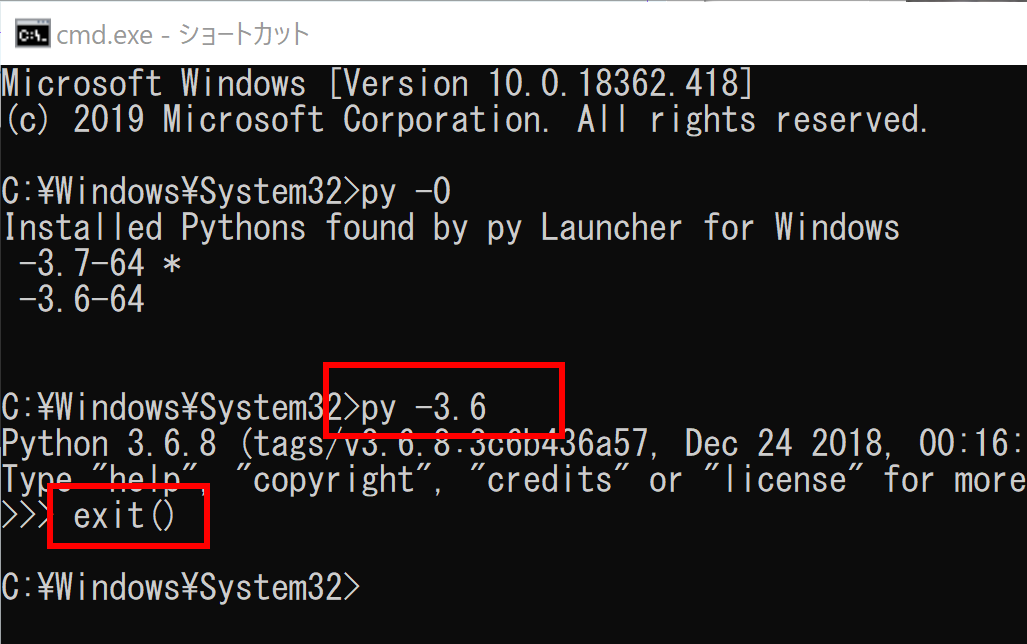
- pip の動作確認
「py -3.6 -m pip」では,py コマンドで Python 3.6 を呼び出し,そこで pip を使うようにしている. (Windows で複数の版の Python をインストールしているときでも動く方法).
py -3.6 -m pip list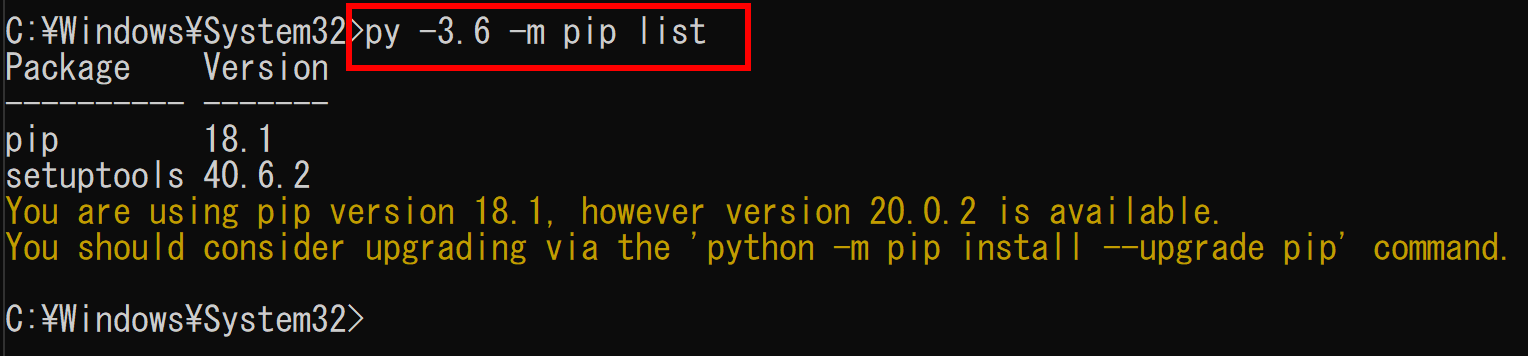
![[kaneko lab.]](https://www.kkaneko.jp/info/logo_png.png)